Task2.创建主体钣金件模型
主体钣金件的钣金件模型及设计树如图14.3.10所示。
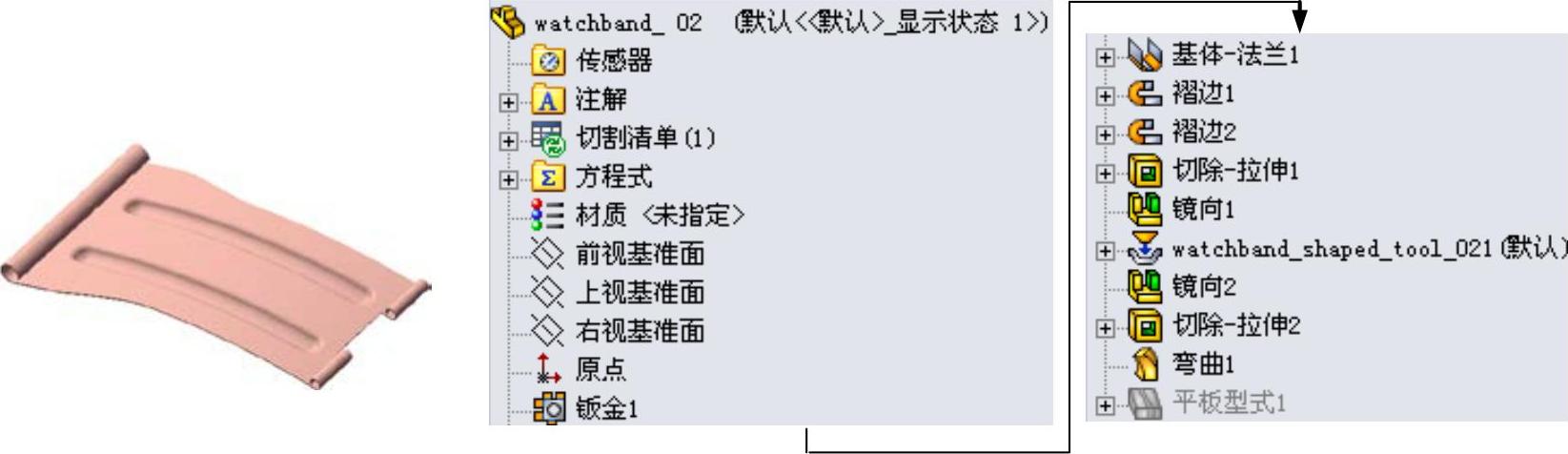
图14.3.10 钣金件模型及设计树
Step1.新建模型文件。选择下拉菜单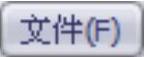
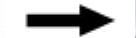
 命令,在系统弹出的“新建SolidWorks文件”对话框中选择“零件”模块,单击
命令,在系统弹出的“新建SolidWorks文件”对话框中选择“零件”模块,单击 按钮,进入建模环境。
按钮,进入建模环境。
Step2.创建图14.3.11所示的钣金基础特征——基体-法兰1。
(1)选择命令。选择下拉菜单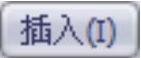
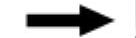
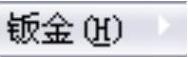
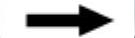
 命令(或单击“钣金”工具栏上的“基体法兰/薄片”按钮
命令(或单击“钣金”工具栏上的“基体法兰/薄片”按钮 )。
)。
(2)定义特征的横断面草图。
①定义草图基准面。选取前视基准面作为草图基准面。
②定义横断面草图。在草图环境中绘制图14.3.12所示的横断面草图。
③选择下拉菜单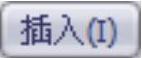
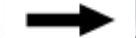
 命令,退出草图环境,此时系统弹出“基体法兰”对话框。
命令,退出草图环境,此时系统弹出“基体法兰”对话框。
(3)定义钣金参数属性。在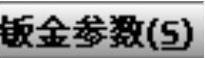 区域的文本框
区域的文本框 中输入厚度值0.15。
中输入厚度值0.15。
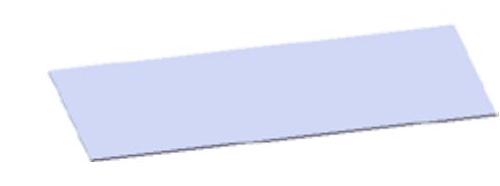
图14.3.11 基体-法兰1
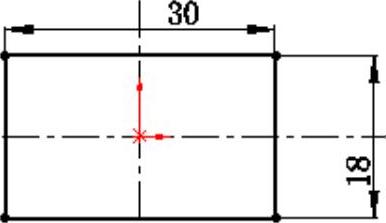
图14.3.12 横断面草图
(4)单击 按钮,完成基体-法兰1的创建。
按钮,完成基体-法兰1的创建。
Step3.创建图14.3.13所示的钣金基础特征——褶边1。
(1)选择命令。选择下拉菜单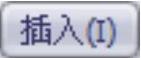
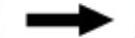
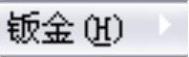
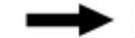
 命令。系统弹出“褶边”对话框。
命令。系统弹出“褶边”对话框。
(2)定义特征的边线。选取图14.3.14所示的模型边线为生成褶边的边线。选取“折弯在外”选项 。
。
(3)定义褶边类型和大小。在 区域中选择“滚轧”选项
区域中选择“滚轧”选项 。在
。在 文本框中输入角度值300.0,在
文本框中输入角度值300.0,在 文本框中输入半径值0.4。
文本框中输入半径值0.4。
(4)单击 按钮,完成褶边1的创建。
按钮,完成褶边1的创建。

图14.3.13 褶边1
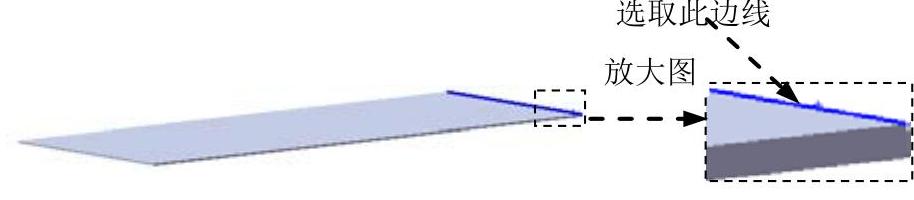
图14.3.14 定义特征的边线
Step4.创建图14.3.15所示的钣金基础特征——褶边2。
(1)选择命令。选择下拉菜单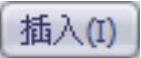
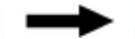
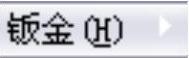
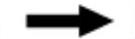
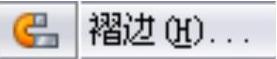 命令。系统弹出“褶边”对话框。
命令。系统弹出“褶边”对话框。
(2)定义特征的边线。选取图14.3.16所示的模型边为生成褶边的边线。选取“折弯在外”选项 。
。
(3)定义褶边类型和大小。在 区域中选择“滚轧”选项
区域中选择“滚轧”选项 ,在
,在 文本框中输入角度值300.0,在
文本框中输入角度值300.0,在 文本框中输入半径0.8。
文本框中输入半径0.8。
(4)单击 按钮,完成褶边2的创建。
按钮,完成褶边2的创建。

图14.3.15 褶边2

图14.3.16 定义特征的边线
Step5.创建图14.3.17所示的切除─拉伸1。
(1)选择命令。选择下拉菜单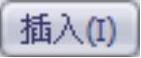
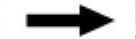
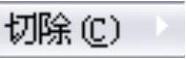
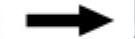
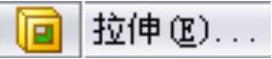 命令。
命令。
(2)定义特征的横断面草图。
①定义草图基准面。选取图14.3.17所示的表面作为草图基准面。
②定义横断面草图。在草图环境中绘制图14.3.18所示的横断面草图。
(3)定义切除深度属性。在“切除-拉伸”对话框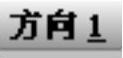 区域的
区域的 下拉列表中选择
下拉列表中选择 选项,选中
选项,选中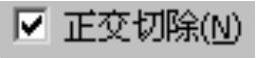 复选框。其他选择默认设置值。
复选框。其他选择默认设置值。
(4)单击 按钮,完成切除-拉伸1的创建。
按钮,完成切除-拉伸1的创建。
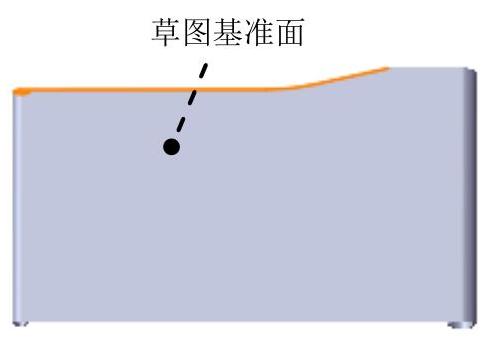
图14.3.17 切除-拉伸1
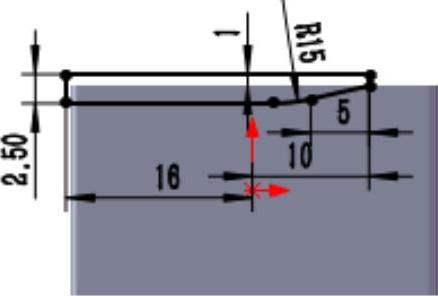
图14.3.18 横断面草图
Step6.创建图14.3.19所示的镜像1。
(1)选择命令。选择下拉菜单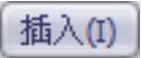
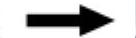

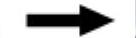
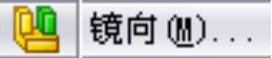 命令。
命令。
(2)定义镜像基准面。选取上视基准面作为镜像基准面。
(3)定义镜像对象。选择切除-拉伸1作为镜像1的对象。
(4)单击 按钮,完成镜像1的创建。
按钮,完成镜像1的创建。
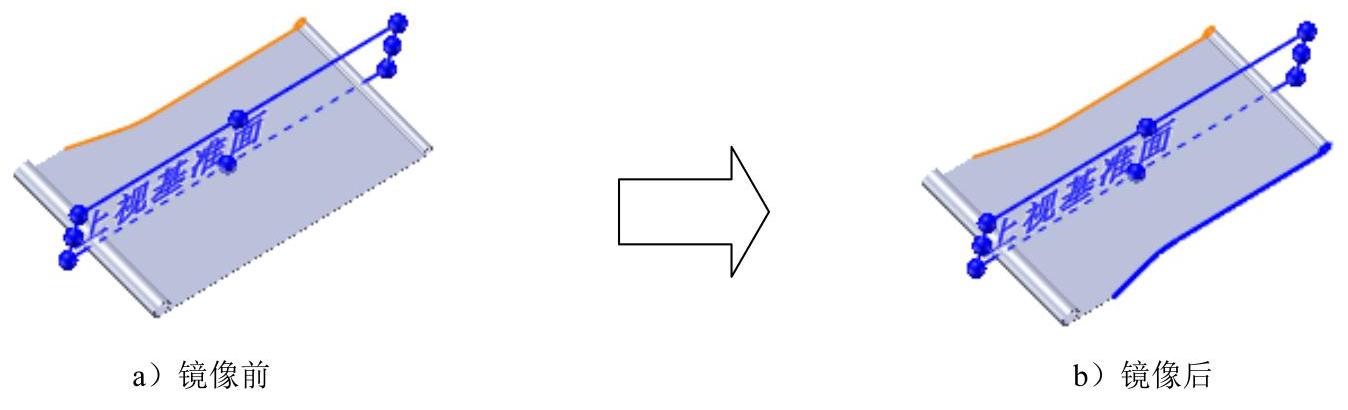
图14.3.19 镜像1
Step7.创建图14.3.20所示的成形特征1。
(1)单击任务窗格中的“设计库”按钮 ,打开“设计库”对话框。
,打开“设计库”对话框。
(2)单击“设计库”对话框中的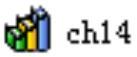 节点,在设计库下部的列表框中选择“watchband_shaped_tool_02”文件并拖动到图14.3.20所示的平面,在弹出的“成形工具特征”对话框中单击
节点,在设计库下部的列表框中选择“watchband_shaped_tool_02”文件并拖动到图14.3.20所示的平面,在弹出的“成形工具特征”对话框中单击 按钮。
按钮。
(3)单击设计树中 节点前的“加号”,右击
节点前的“加号”,右击 特征,在弹出的快捷菜单中单击“编辑草图”按钮
特征,在弹出的快捷菜单中单击“编辑草图”按钮 ,进入草图环境。
,进入草图环境。
(4)编辑草图,如图14.3.21所示。退出草图环境,完成成形特征1的创建。
Step8.创建图14.3.22所示的镜像2。
(1)选择命令。选择下拉菜单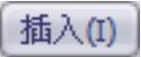
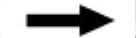


 命令。
命令。
(2)定义镜像基准面。选取上视基准面作为镜像基准面。
(3)定义镜像对象。选择成形特征1作为镜像2的对象。
(4)单击 按钮,完成镜像2的创建。
按钮,完成镜像2的创建。
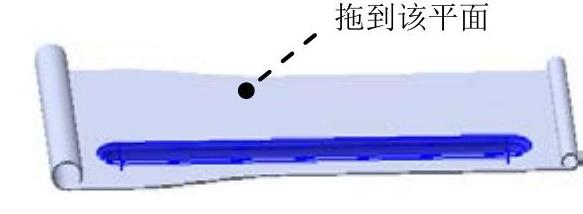
图14.3.20 成形特征1
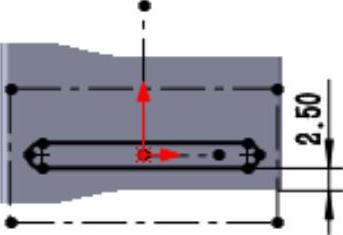
图14.3.21 编辑草图

图14.3.22 镜像2
Step9.创建图14.3.23所示的切除─拉伸2。
(1)选择命令。选择下拉菜单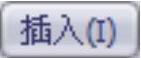
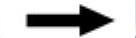
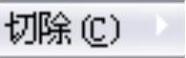
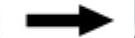
 命令。
命令。
(2)定义特征的横断面草图。
①定义草图基准面。选取前视基准面作为草图基准面。
②定义横断面草图。在草图环境中绘制图14.3.24所示的横断面草图。
(3)定义切除深度属性。在“切除-拉伸”对话框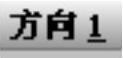 区域的
区域的 下拉列表中选择
下拉列表中选择 选项,选中
选项,选中 复选框。其他选择默认设置值。
复选框。其他选择默认设置值。
(4)单击 按钮,完成切除-拉伸2的创建。
按钮,完成切除-拉伸2的创建。

图14.3.23 切除-拉伸2
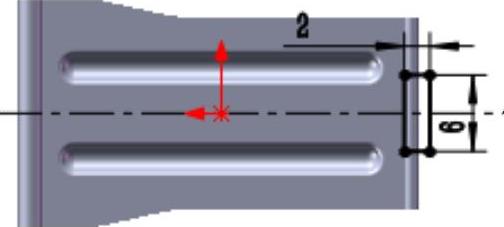
图14.3.24 横断面草图
Step10.创建图14.3.25所示的零件基础特征——弯曲1。
(1)选择命令。选择下拉菜单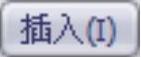
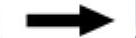
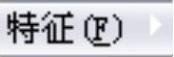
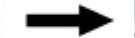
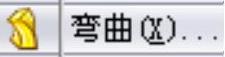 命令。
命令。
(2)选取弯曲实体及类型。选取整个模型作为弯曲实体,在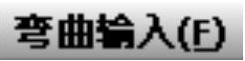 区域中选中
区域中选中 单选项。
单选项。
(3)定义弯曲参数,在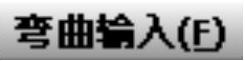 区域中选中
区域中选中 复选框,在
复选框,在 文本框中输入角度值25。
文本框中输入角度值25。
说明:系统会根据 文本框中输入的角度值及实体的长度计算弯曲半径
文本框中输入的角度值及实体的长度计算弯曲半径 。
。
(4)定义剪裁基准面。在 区域的
区域的 文本框中输入基准面1的剪裁距离值2,在
文本框中输入基准面1的剪裁距离值2,在 区域的
区域的 文本框中输入基准面2的剪裁距离值1.2。
文本框中输入基准面2的剪裁距离值1.2。
(5)单击 按钮,完成弯曲1的创建。
按钮,完成弯曲1的创建。

图14.3.25 弯曲1
Step11.至此,钣金件2模型创建完毕。选择下拉菜单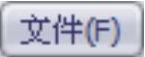
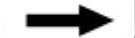
 命令,将模型命名为watchband_02,即可保存钣金件模型。
命令,将模型命名为watchband_02,即可保存钣金件模型。
